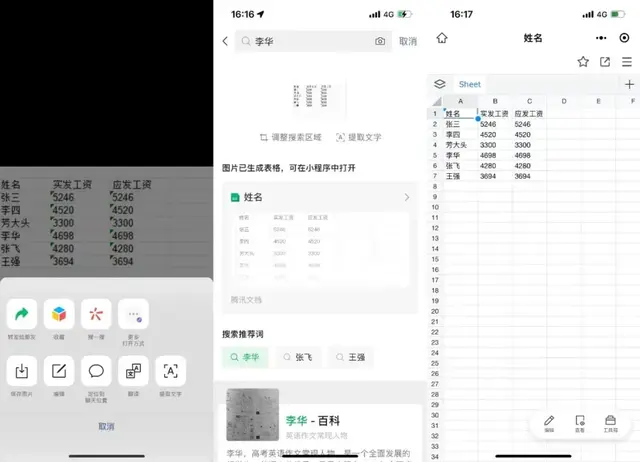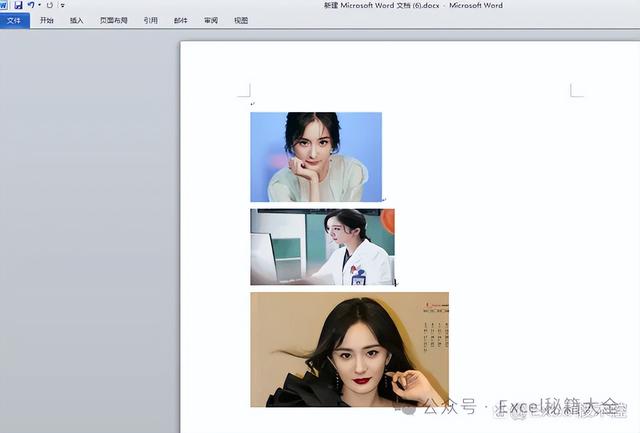我是【桃大喵學習記】,歡迎大家關注喲~,每天爲你分享職場辦公軟件使用技巧幹貨!
日常工作中,我們經常使用Excel新函數XLOOKUP對數據進行查找匹配。今天跟大家分享的是XLOOKUP函數第5參數的用法,巧妙使用第5參數有時可以輕松解決我們工作中的數據查找匹配問題。
一、XLOOKUP函數介紹
功能:XLOOKUP函數是一個查找函數,在某個範圍或數組中搜索匹配項,並通過第二個範圍或數組返回相應的項,默認情況下使用精准匹配。
語法:=XLOOKUP(查找值,查找數組,返回數組,未找到值,匹配模式,搜索模式)。
解讀:
第一參數:想要查找值,可以是單個值或者數組值
第二參數:想要在那個數據區域中查找
第三參數:要返回的數據區域
第四參數(可選):未找到值,就返回第四參數,省略它函數默認返回#N/A這個錯誤值
第五參數(可選):匹配模式,可填0、1、-1、2
參數爲:0 ,精確匹配,找不到結果,返回 #N/A這個錯誤值,這是默認選項。
參數爲:-1,精確匹配找不到結果,返回下一個較小的項。
參數爲:1,精確匹配,找不到結果,返回下一個較大的項。
參數爲:2 ,通配符匹配
第六參數(可選):指定匹配模式,可填1、-1、2、-2
參數爲:1,從上到下進行數據查詢, 這是默認選項。
參數爲:-1,從最後一項到第一項進行搜索。
參數爲:2,二分搜索(升序排序) 。
參數爲:-2,二分搜索(降序排序)
以上就是XLOOKUP的所有參數,函數參數雖然比較多,但是我們在平時使用這個函數時一般只需設置前三個函數即可。但是,今天要跟大家分享的是使用第5參數:匹配模式,來進行“通配符匹配”查詢和判斷區間數據等級。
二、XLOOKUP函數通配符模糊查找
如下圖所示,我們需要根據公司簡稱,查找出“公司名稱”包含公司簡稱的信息,然後返回對應的“合同金額”,只需在目標單元格中輸入公式:
=XLOOKUP("*"&D2&"*",A2:A7,B2:B7,"",2)
就可以找到想要的信息了

解讀:
XLOOKUP函數默認是不支持模糊查找匹配的,如果要用通配符,第五參數必須填2,這也是XLOOKUP函數的一個特殊之處。通配符我們一般使用*(代表任意多個字符),只要數據中包含查找關鍵詞,就會返回對應結果。
三、XLOOKUP函數根據區間查找數據
如下圖所示,左側是員工考核成績表格,我們需要根據右考核成績區間來評定不同的等級。這時我們完全可以使用XLOOKUP函數來實現。

第一步:先創建一個輔助列,把每個成績考核區間的最低標准列出來,手動輸入即可
0<成績<60,這個範圍的最小值是0;
60<=成績<70,這個範圍的最小值是60;
70<=成績<90,這個範圍的最小值是70;
90<=成績<100,這個範圍的最小值是90;
所以,輔助列的數組從上到下分別是90、70、60、0,如下圖所示
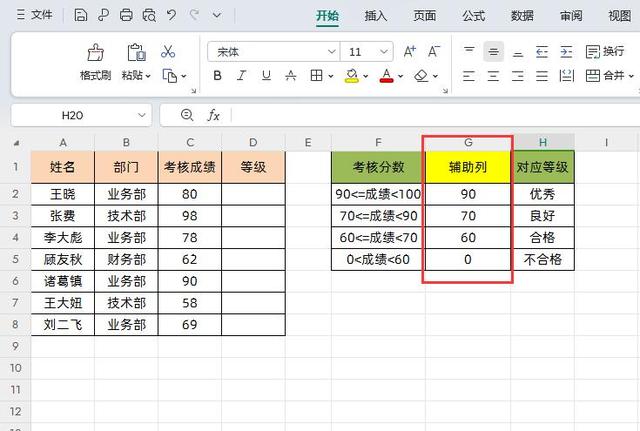
第二步:在目標單元格中輸入公式:
=XLOOKUP(C2,G:G,H:H,,-1)
然後點擊回車,下拉填充即可
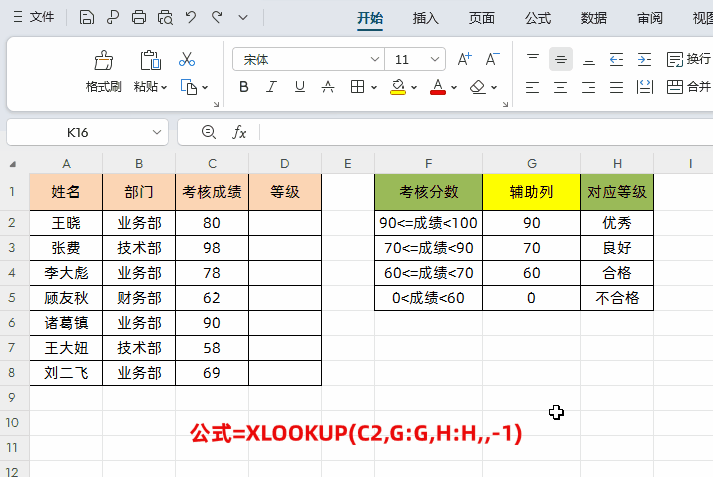
解讀:
公式中第1參數:C2 就是查找值,是具體的考核成績;
第2參數:G:G 就是要查找的數據區域;
第3參數:,H:H 就是返回的數組;
第4參數:爲空,查找不到信息返回空;
第5參數:-1,匹配模式爲-1,表示精確匹配,若未找到所查找的內容返回較小值。
比如說在對考核成績78,進行查找匹配時它會從上向下查找匹配,首先找到78在哪個數值之間,它是在70-90這個範圍之間,然後會匹配到較小的那個數值,也就是70,這樣就查詢結果就是對應的“良好”。
總之、當XLOOKUP函數第5參數即匹配模式爲-1,表示精確匹配,若未找到所查內容返回較較小值。
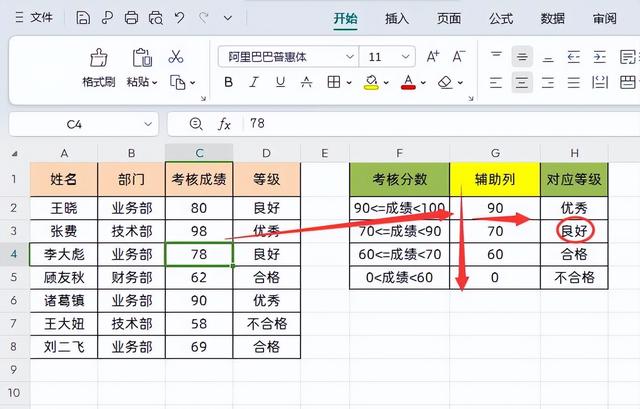
以上就是【桃大喵學習記】今天的幹貨分享~覺得內容對你有幫助,記得順手點個贊喲~。我會經常分享職場辦公軟件使用技巧幹貨!大家有什麽問題歡迎留言關注!